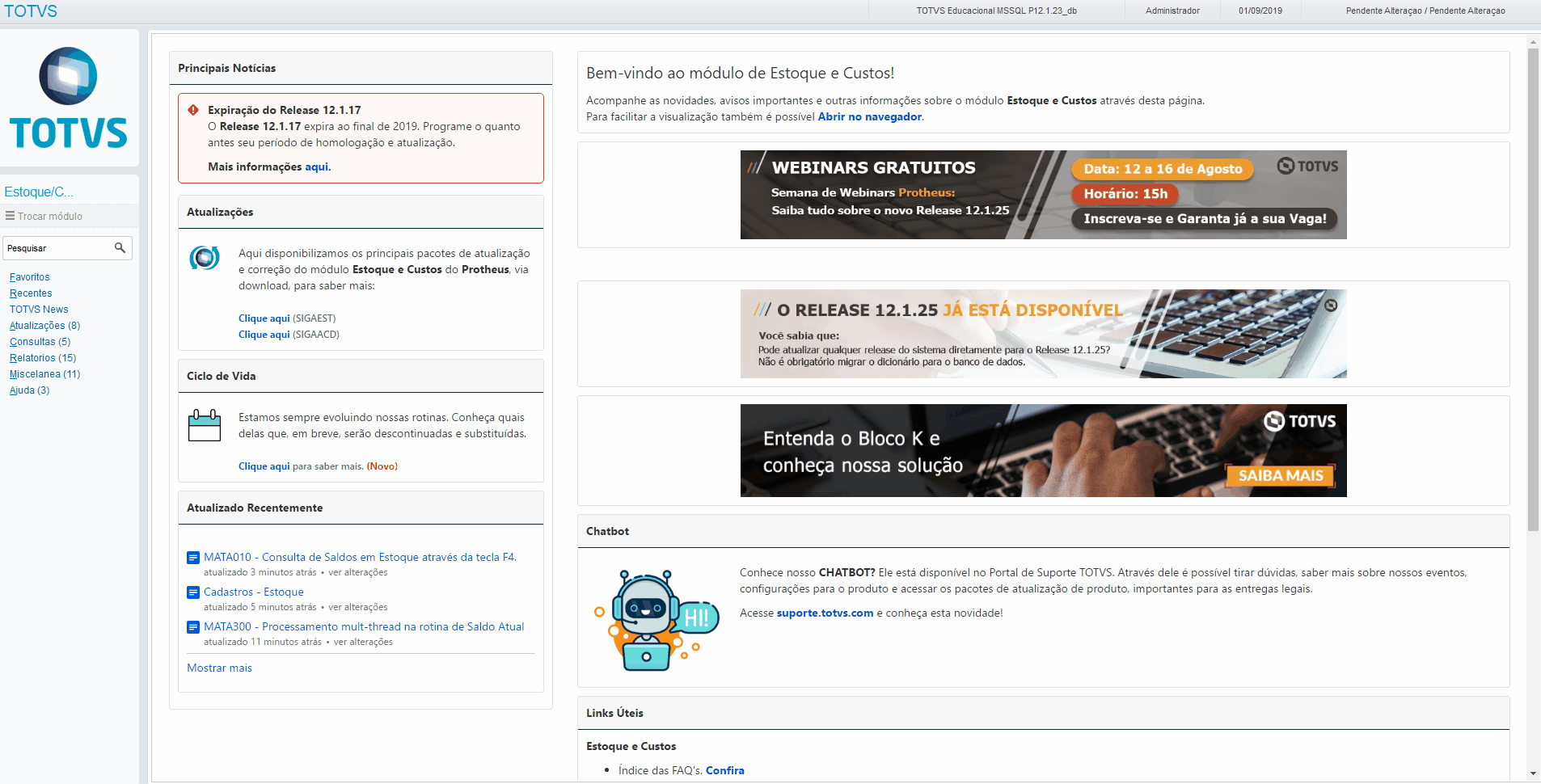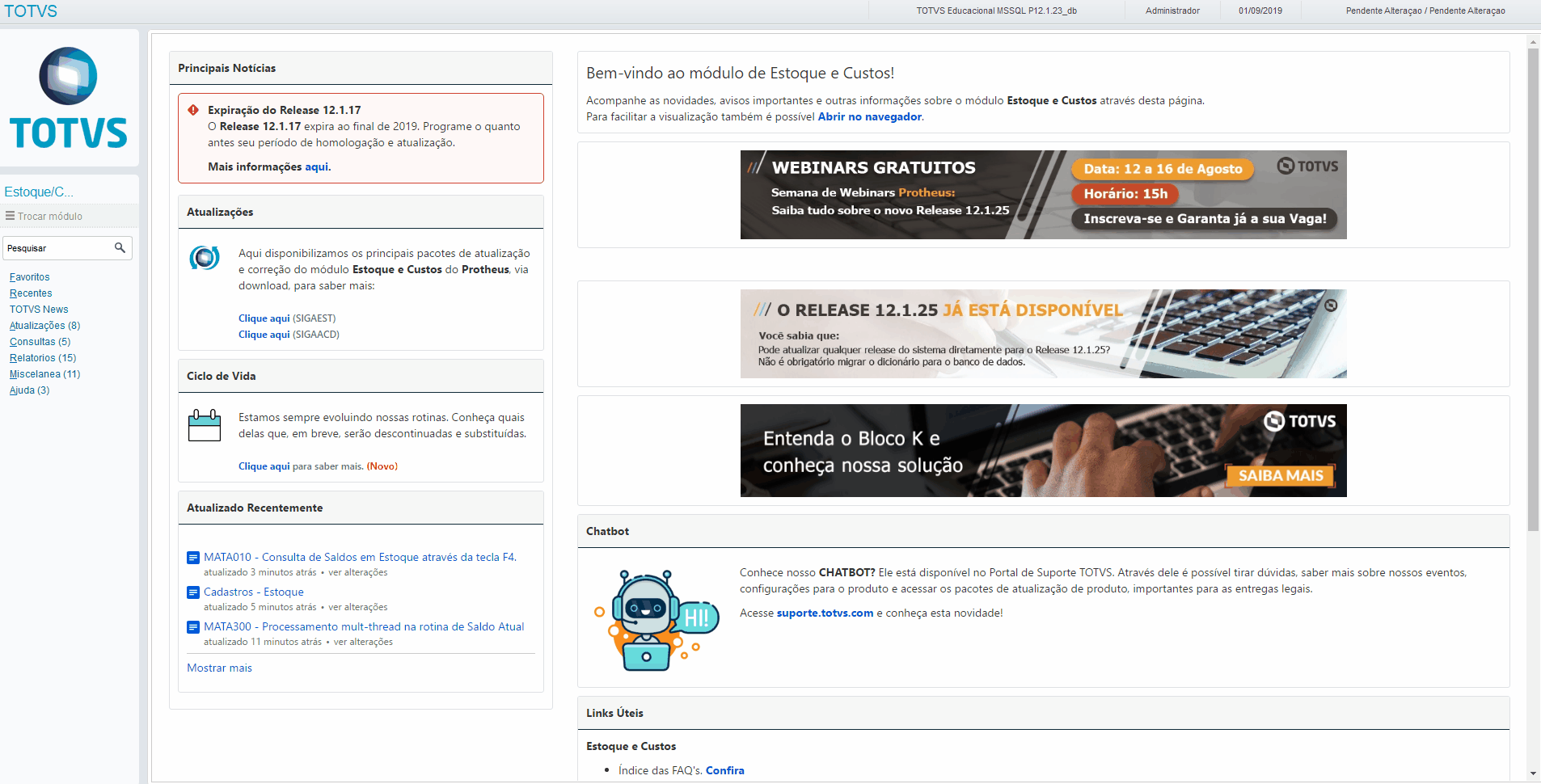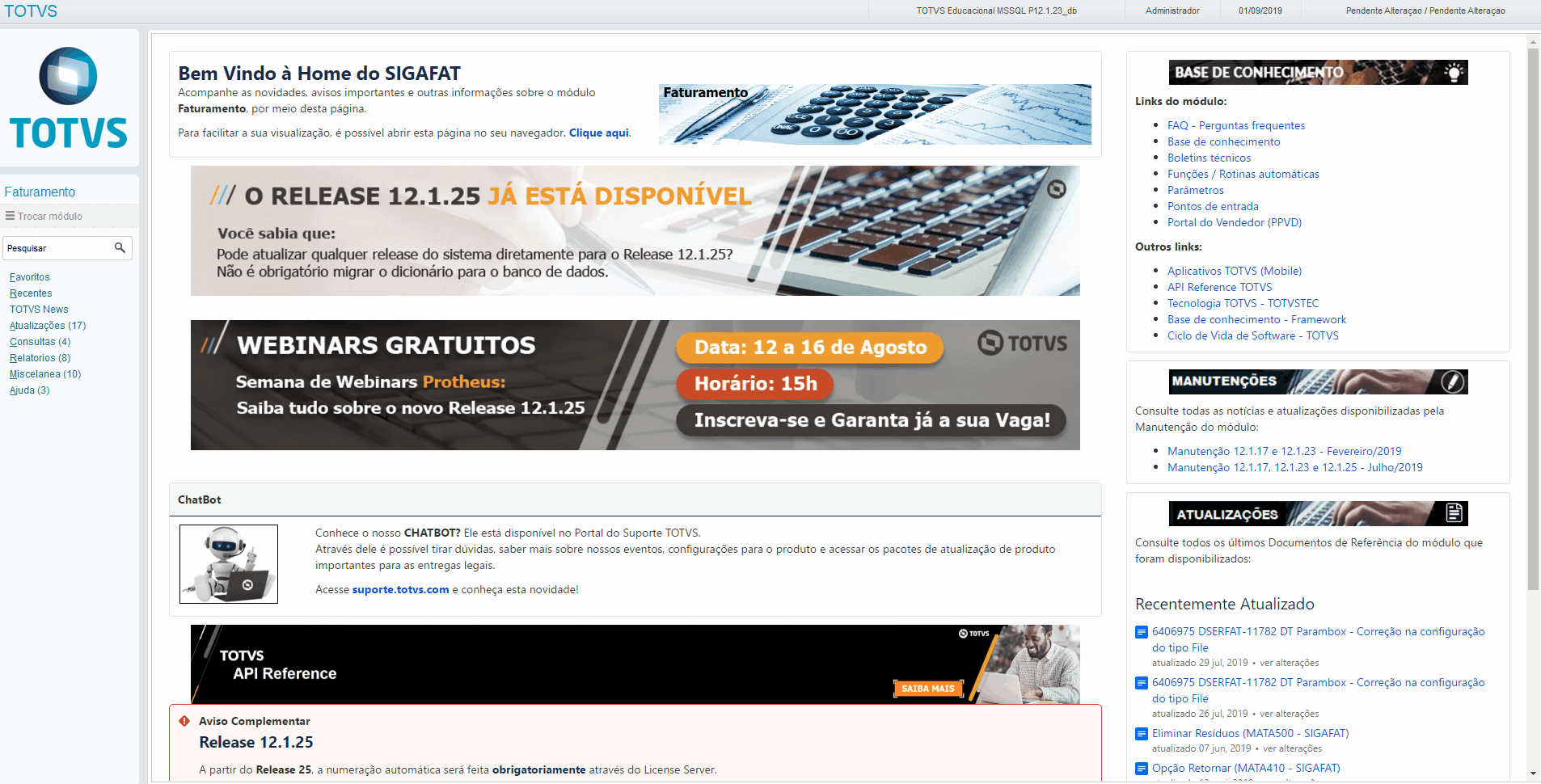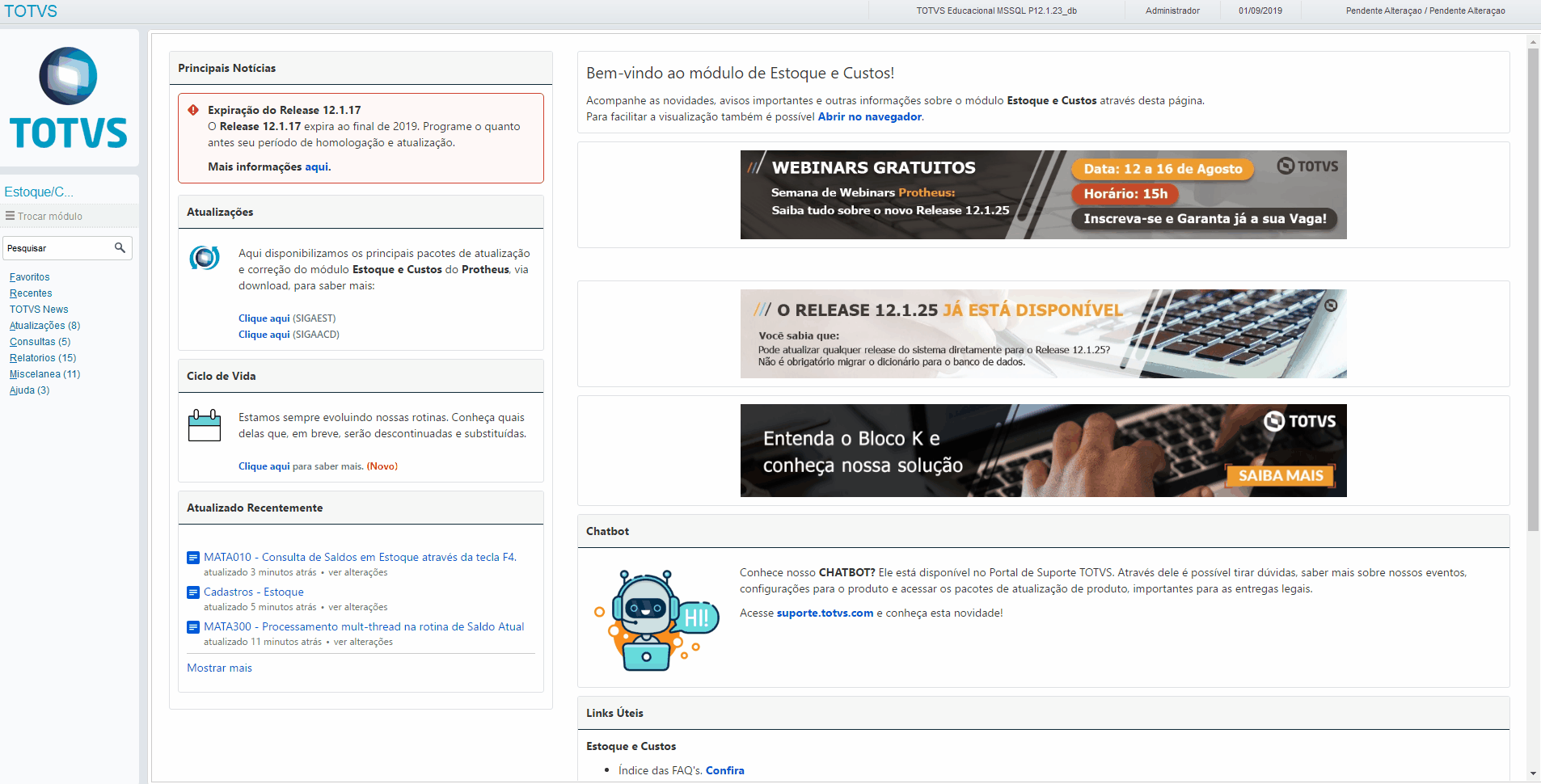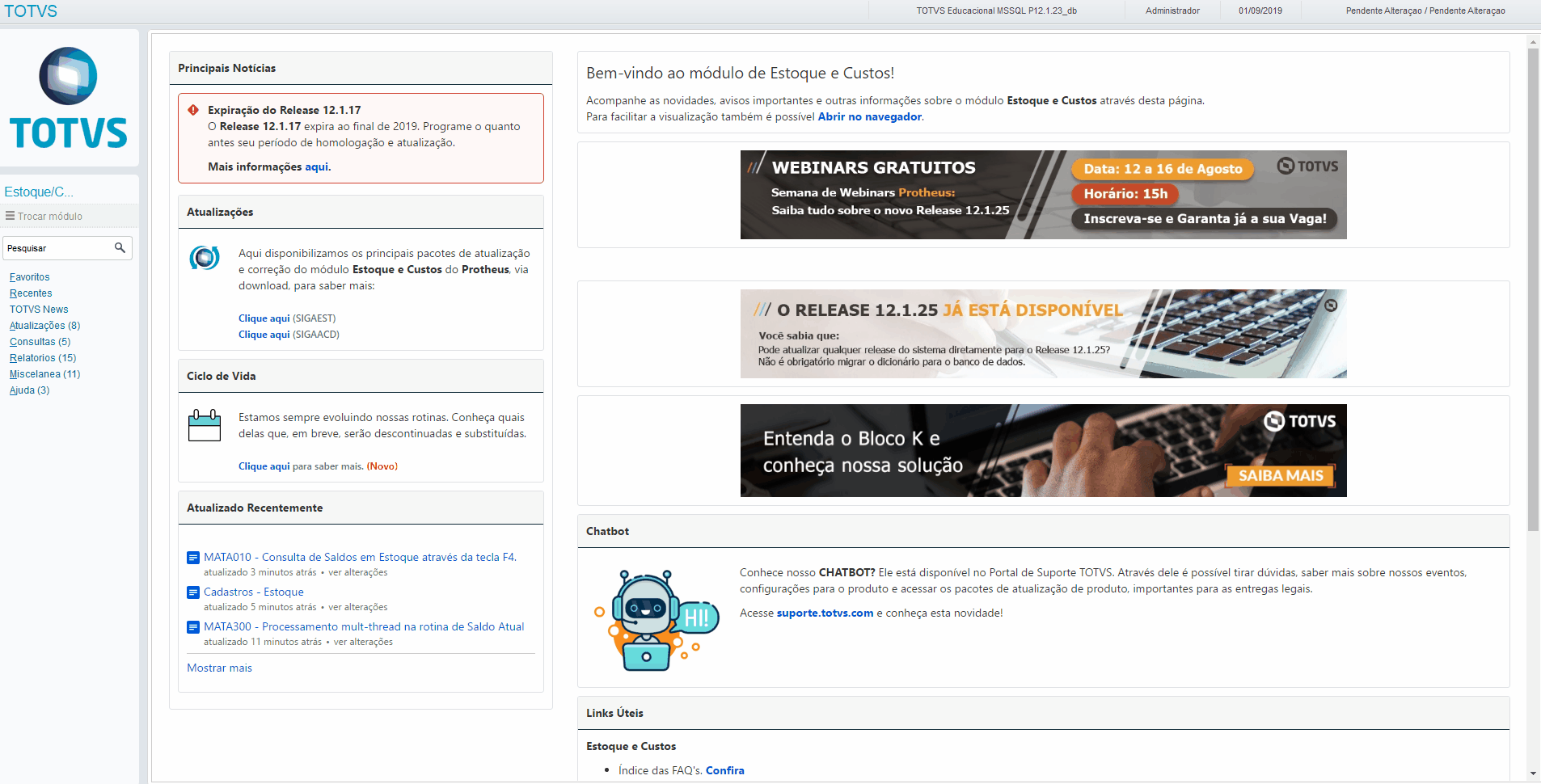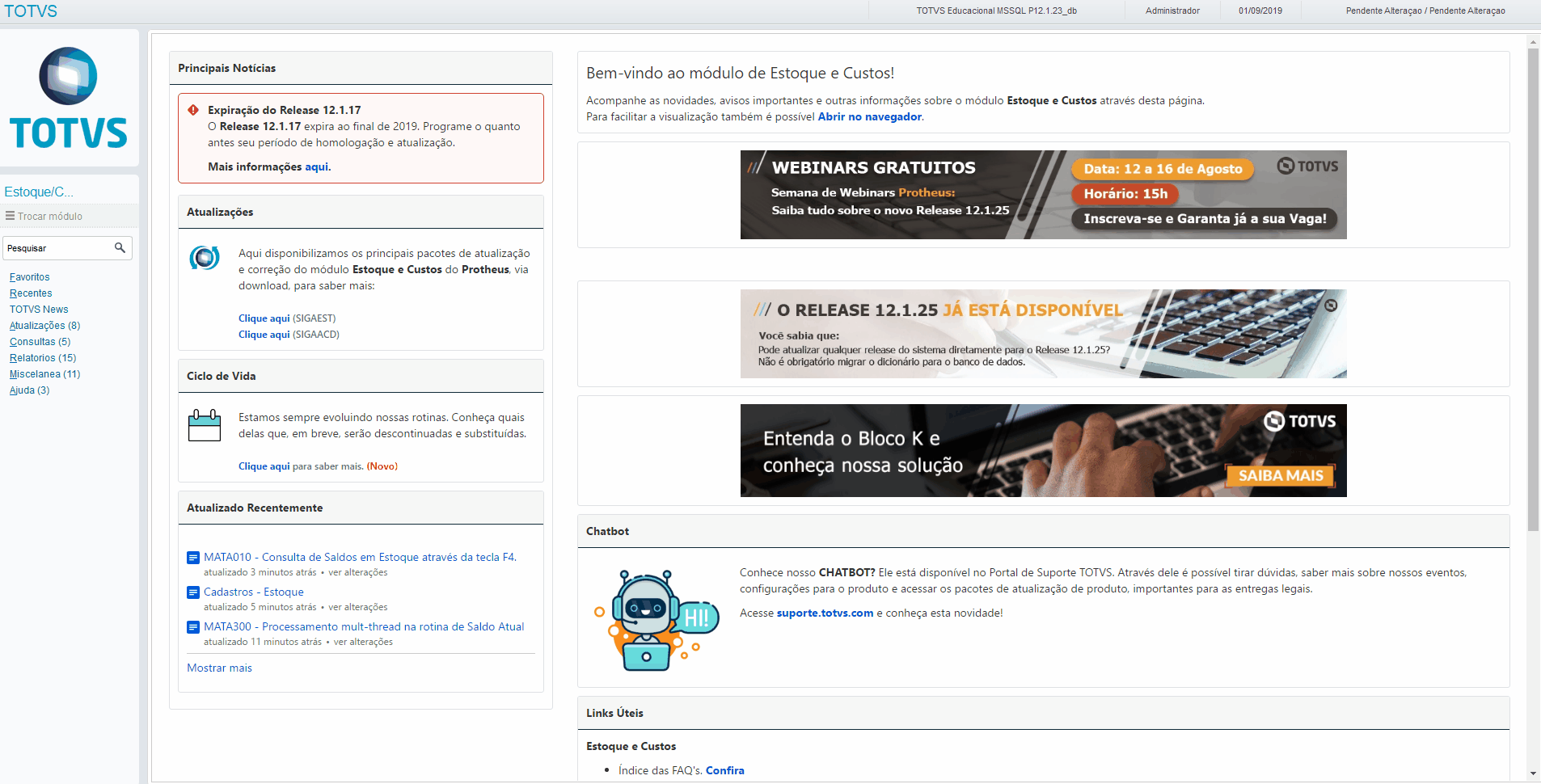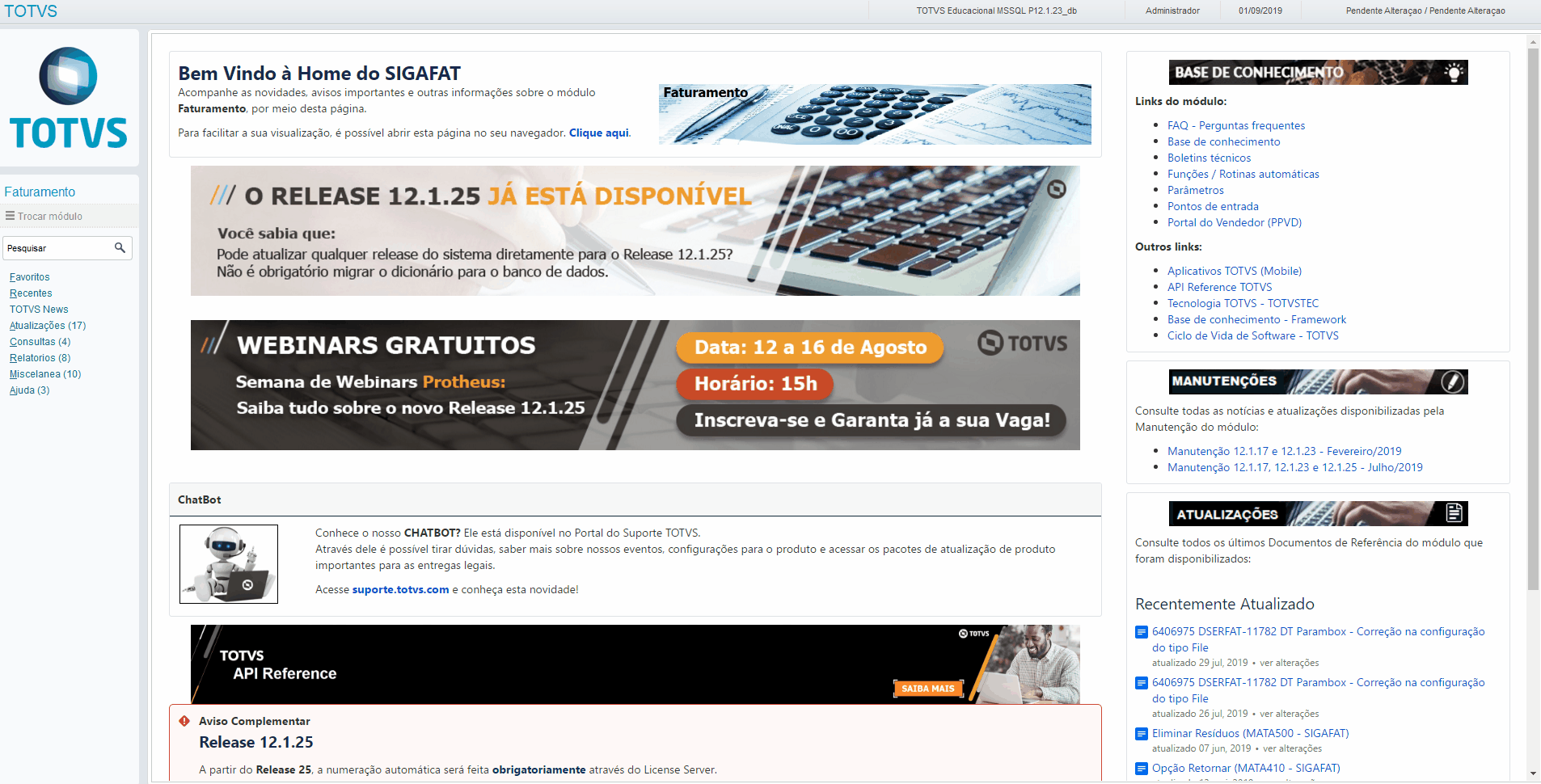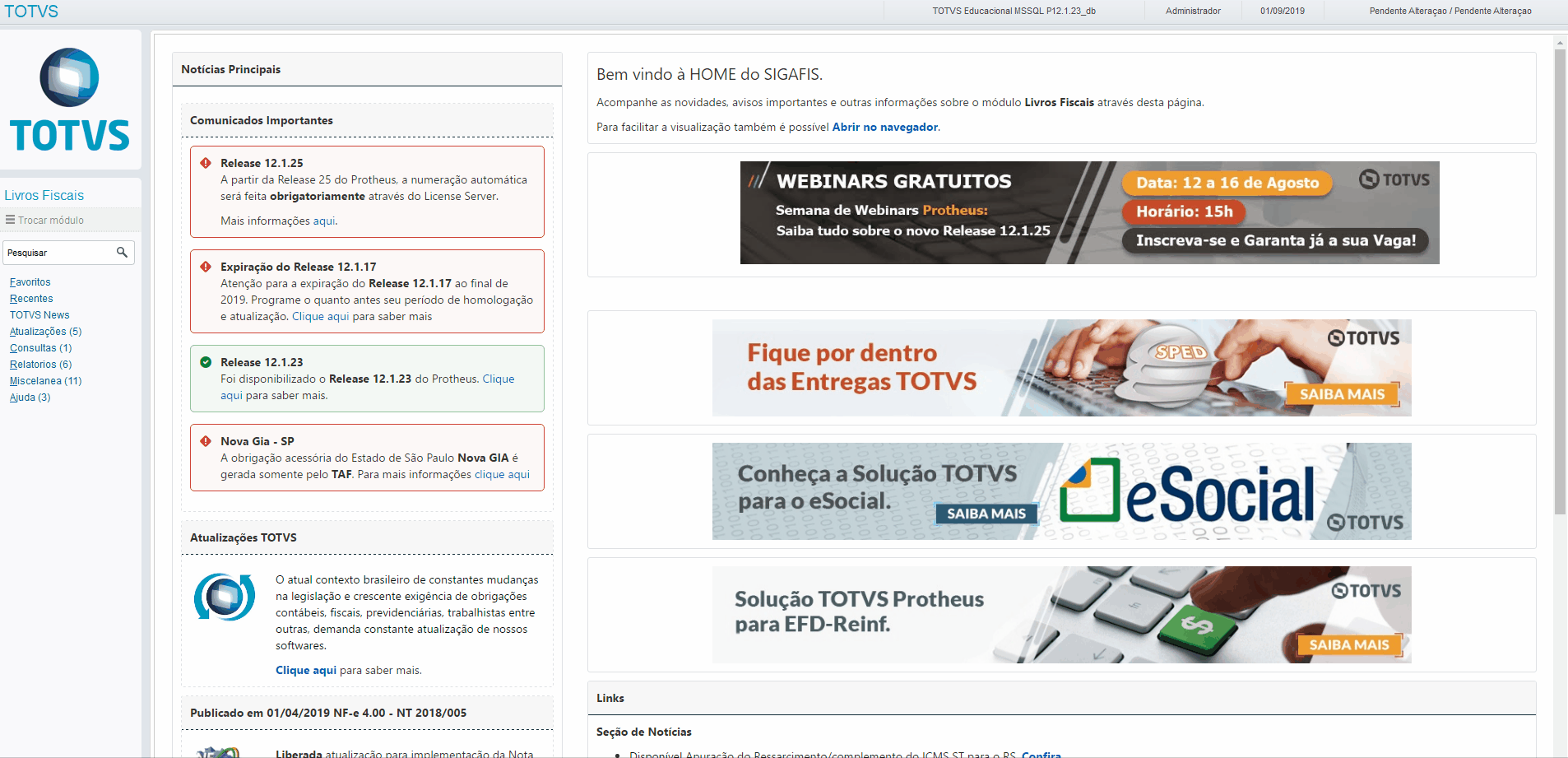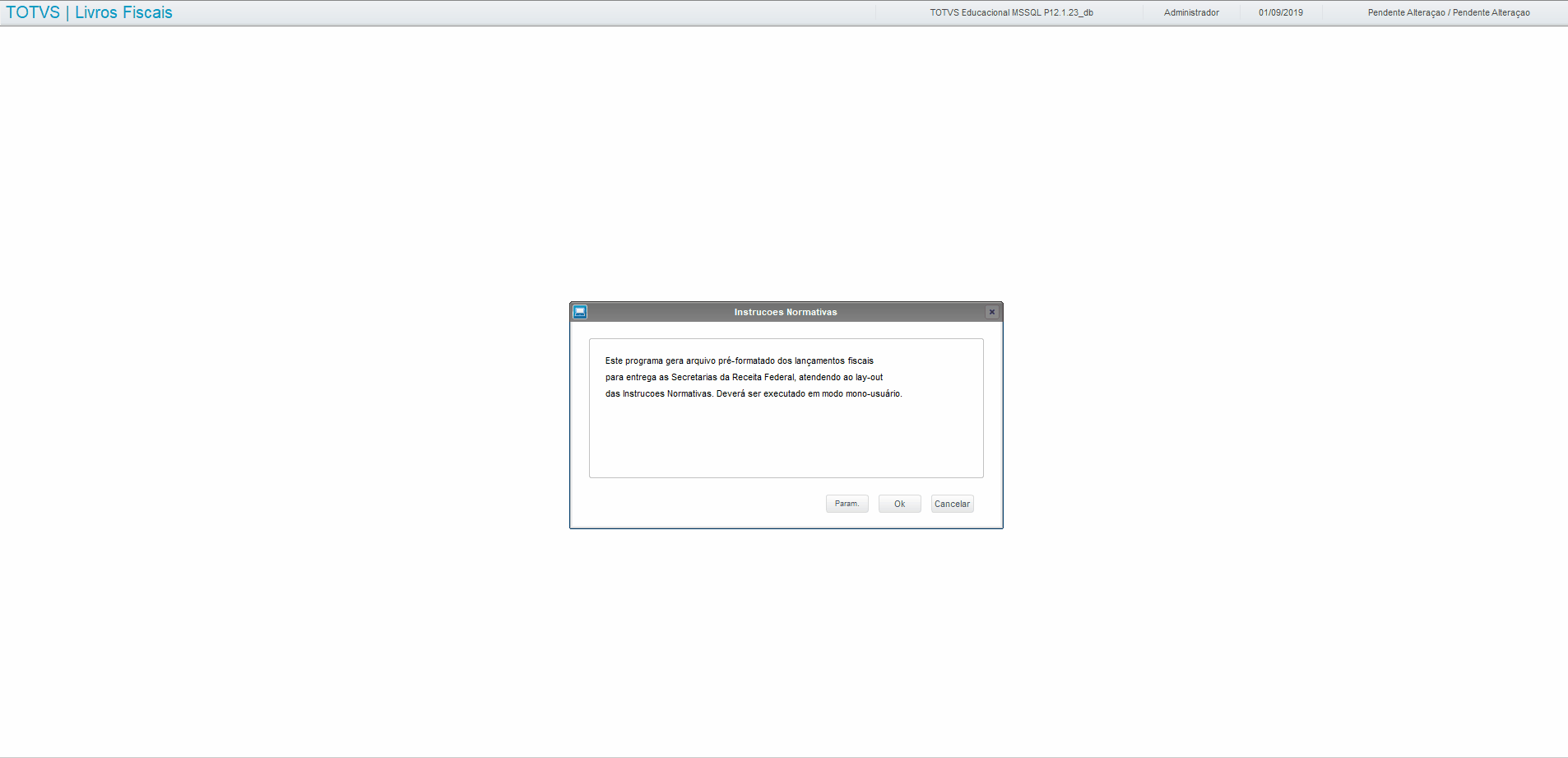| Aviso |
|---|
| Para executar o exemplo a seguir, é necessário que o ambiente esteja minimamente configurado para a extração do MAPAS. Veja Configurações mínimas de ambiente para maiores detalhes. |
| Nota |
|---|
| O exemplo a seguir usa as seguintes configurações de parâmetros: - MV_CADPROD = "|SBZ|SB5|SGI"
- MV_MAPTRAN = "1"
- MV_CPOMAPA = [VAZIO]
- MV_MAPCFO = [VAZIO]
- MV_MAPIV = [VAZIO]
|
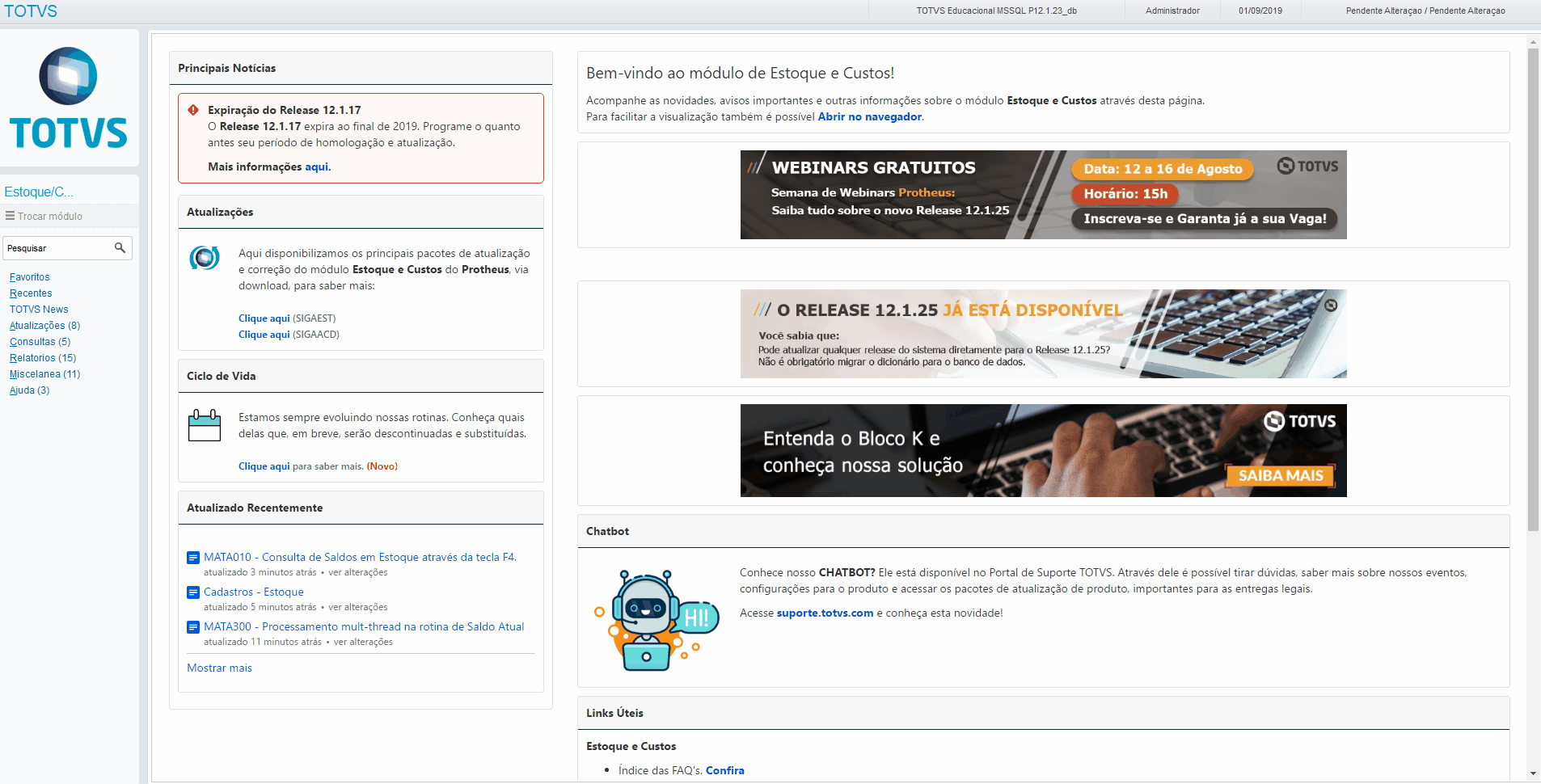
 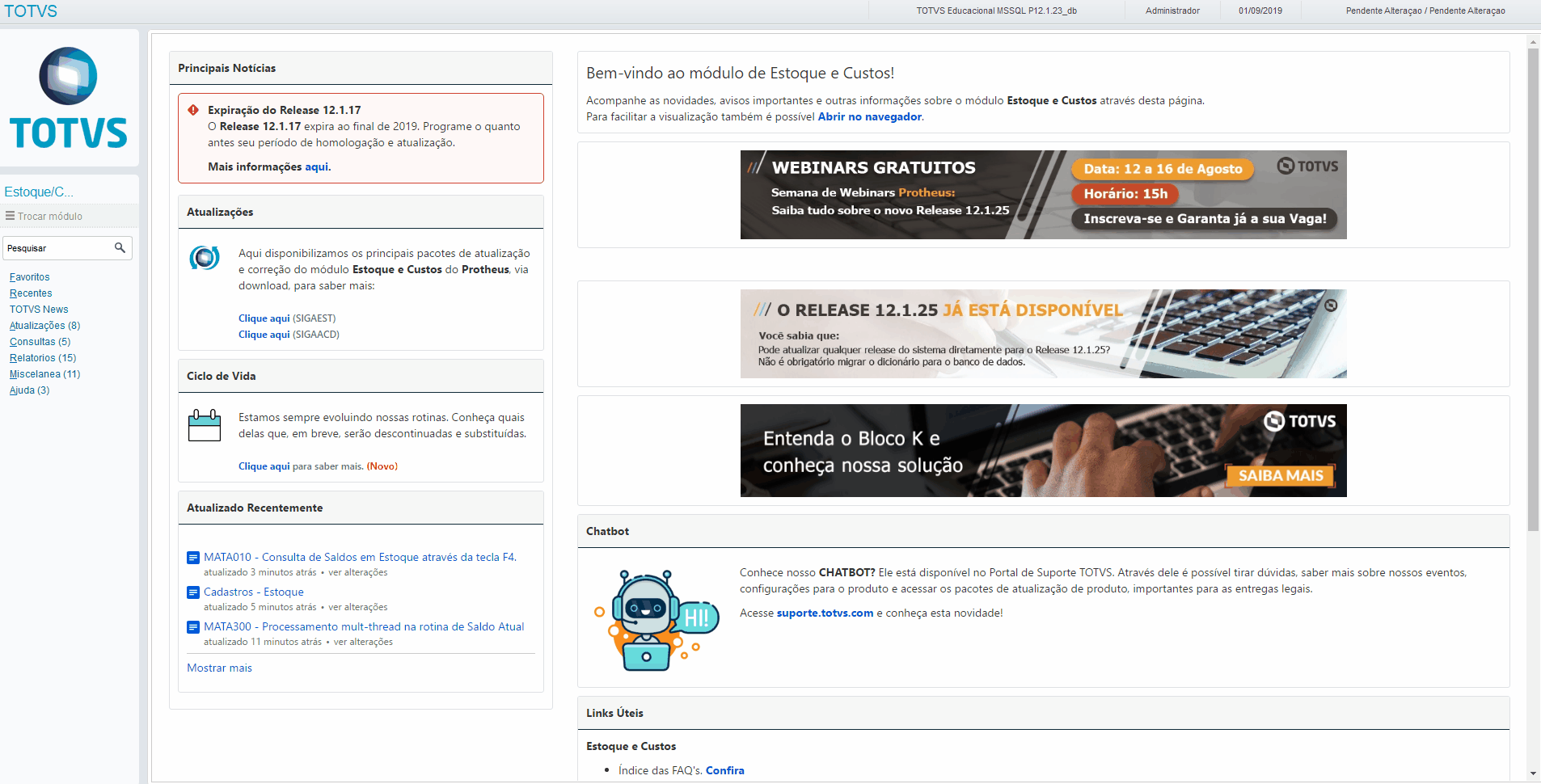 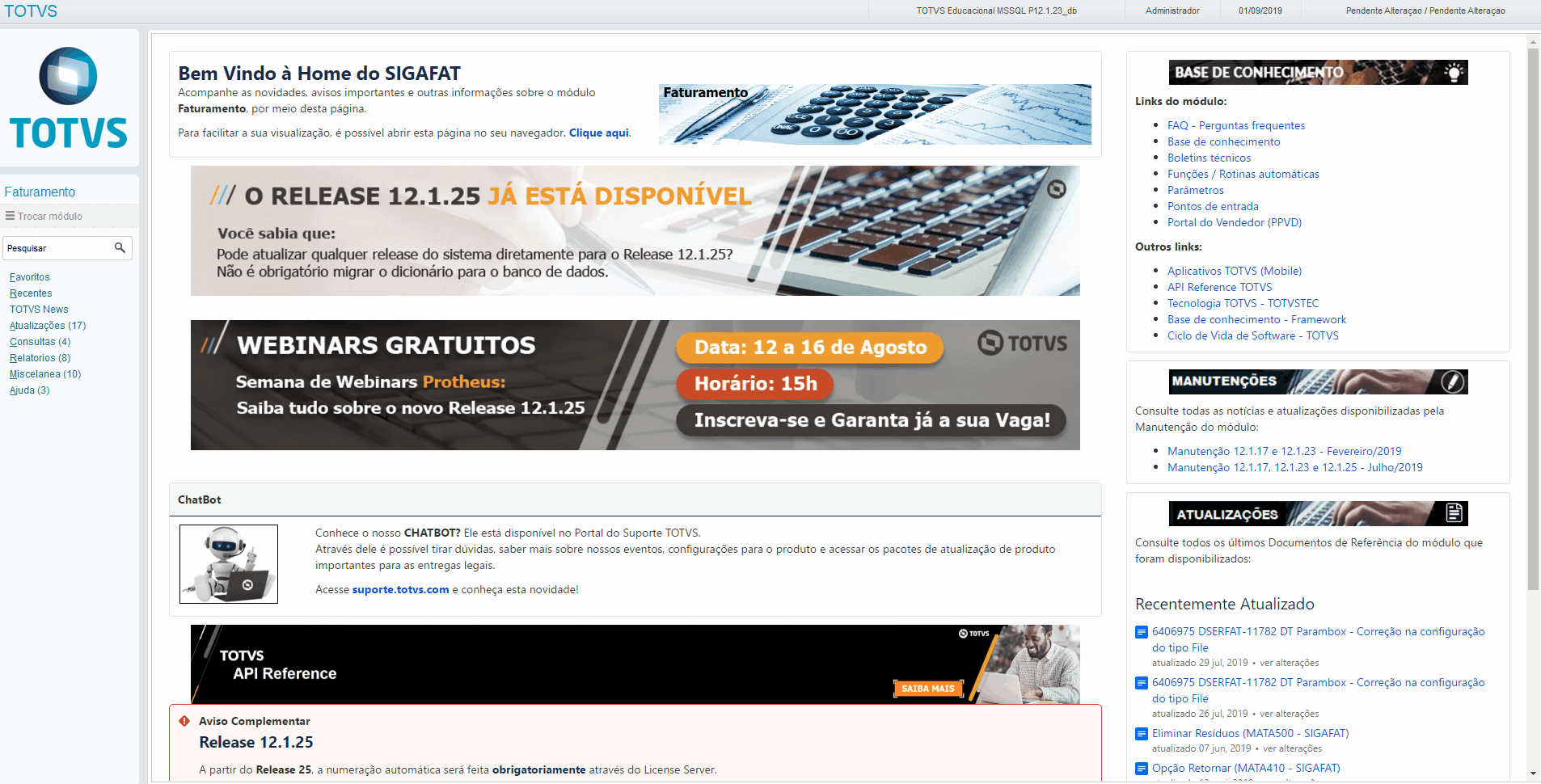 - No menu do módulo de Estoque/Custos (SIGAEST), acesse "Atualizações > Cadastros > Fornecedores" e cadastre um novo Fornecedor, com o mesmo Código da transportadora cadastrada no passo anterior. Neste passo não é necessário informar o CNPJ, pois essa informação será trazida da tabela de Transportadoras (SA4), devido a configuração do parâmetro MV_MAPTRAN.
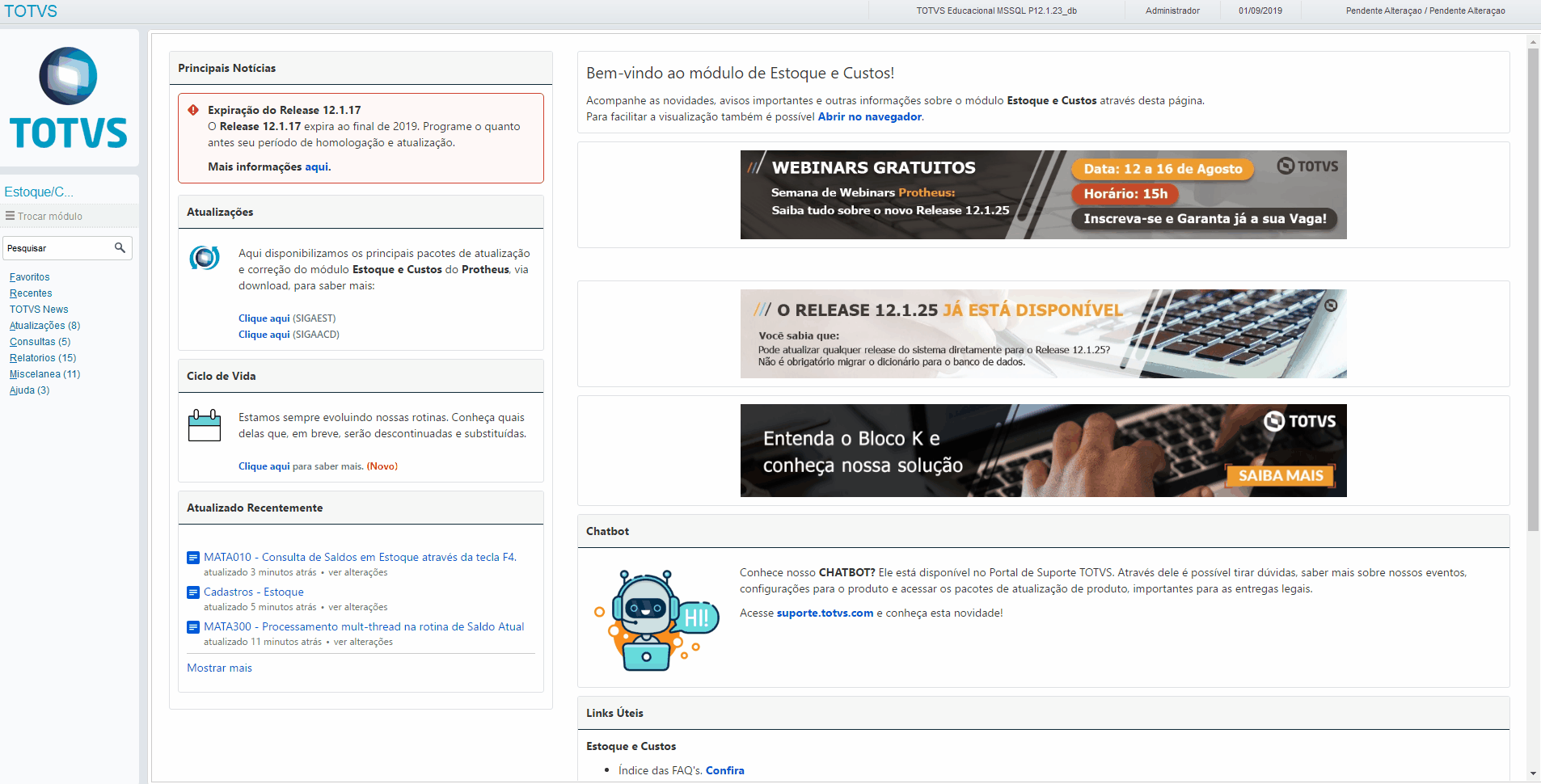 - No menu do módulo de Estoque/Custos (SIGAEST), acesse "Atualizações > Cadastros > Movimentações > Fiscais > TES" e cadastre 2 novas TES, uma de entrada (CFOP 1101) e outra de saída (CFOP 5101), ambas com movimento de estoque e sem controle de poder de terceiro.

- No menu do módulo de Estoque/Custos (SIGAEST), acesse "Atualizações > Movimentações > Fiscais > Documento de Entrada" e inclua um novo Documento de Entrada para o Produto Químico Cadastrado. Neste passo, utilize o Fornecedor cujo Código é diferente do Código da Transportadora.
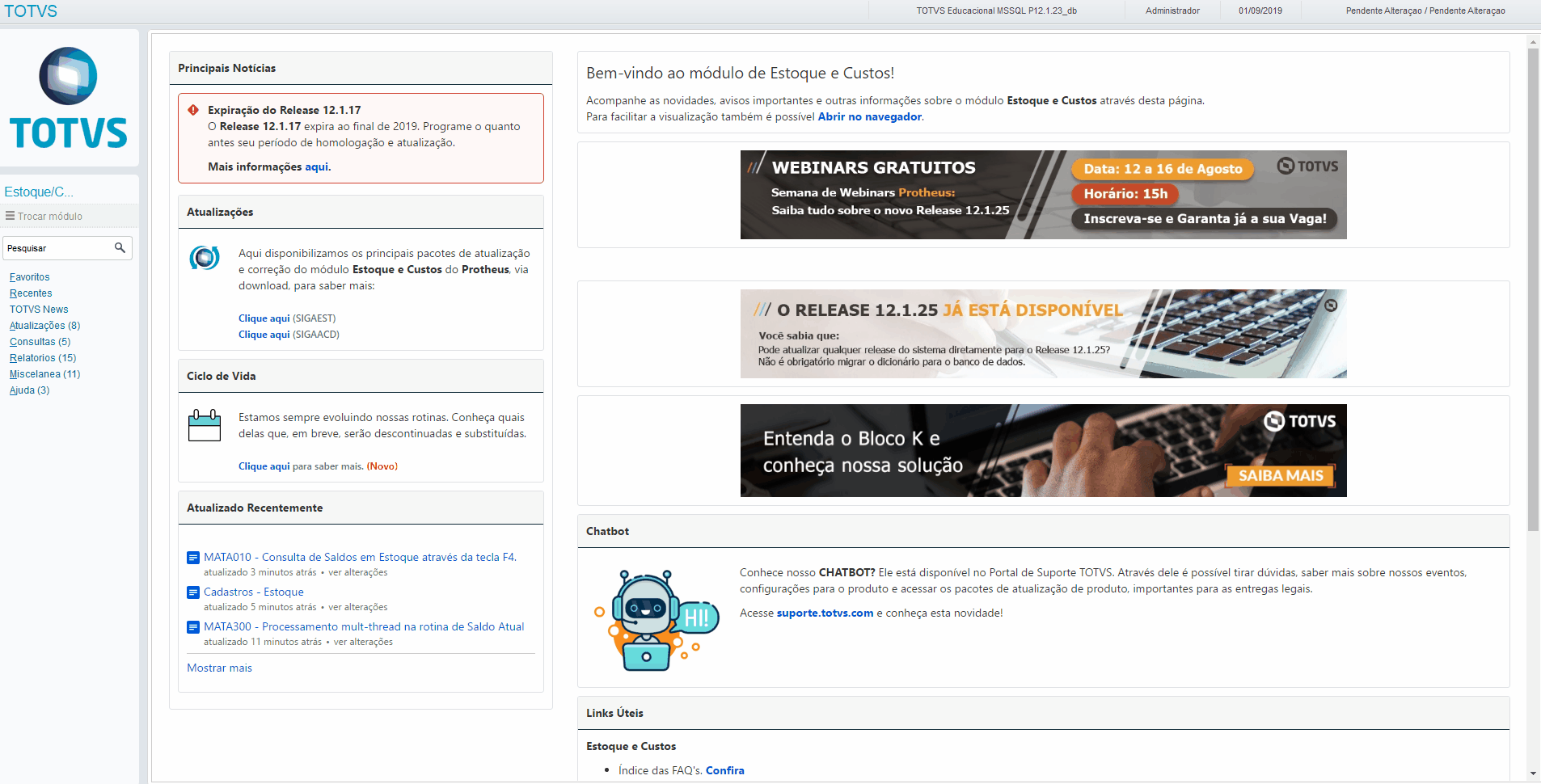
- No menu do módulo de Estoque/Custos (SIGAEST), acesse "Atualizações > Movimentações > Fiscais > Conhecimento de Frete" e inclua um novo Conhecimento de Frete, vinculando-o à Nota de Entrada cadastrada no passo anterior. Utilize como Fornecedor do Conhecimento de Frete o Fornecedor cujo Código seja igual ao Código da Transportadora cadastrada anteriormente.
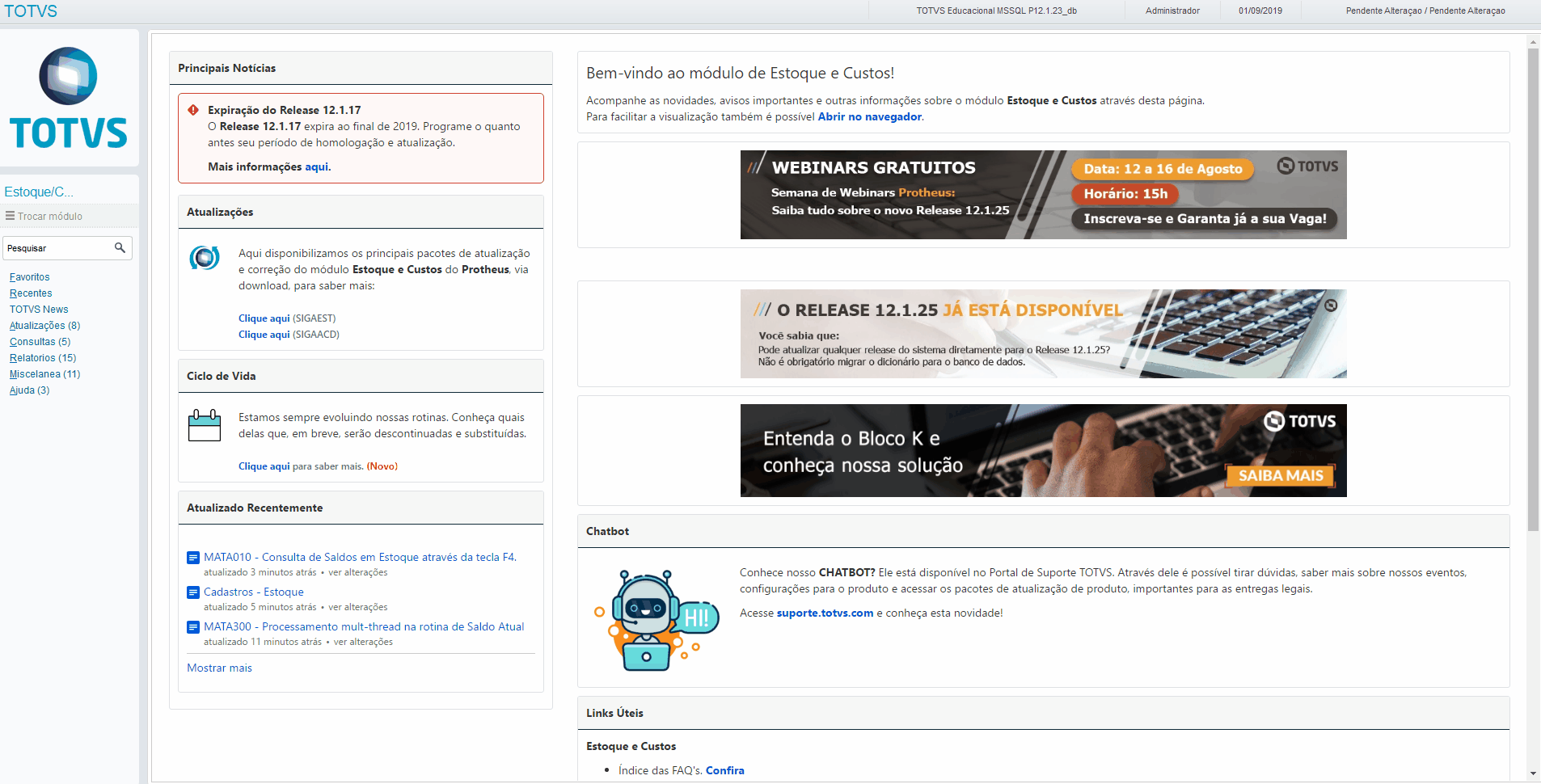
- No menu do módulo Faturamento (SIGAFAT), acesse "Atualizações > Pedidos > Pedidos de Venda" e inclua um novo Pedido de Venda para o Produto Químico Controlado. Preencha o campo de Transportadora com o Código da Transportadora cadastrada anteriormente. Em seguida, faça a emissão dos documentos de saída.
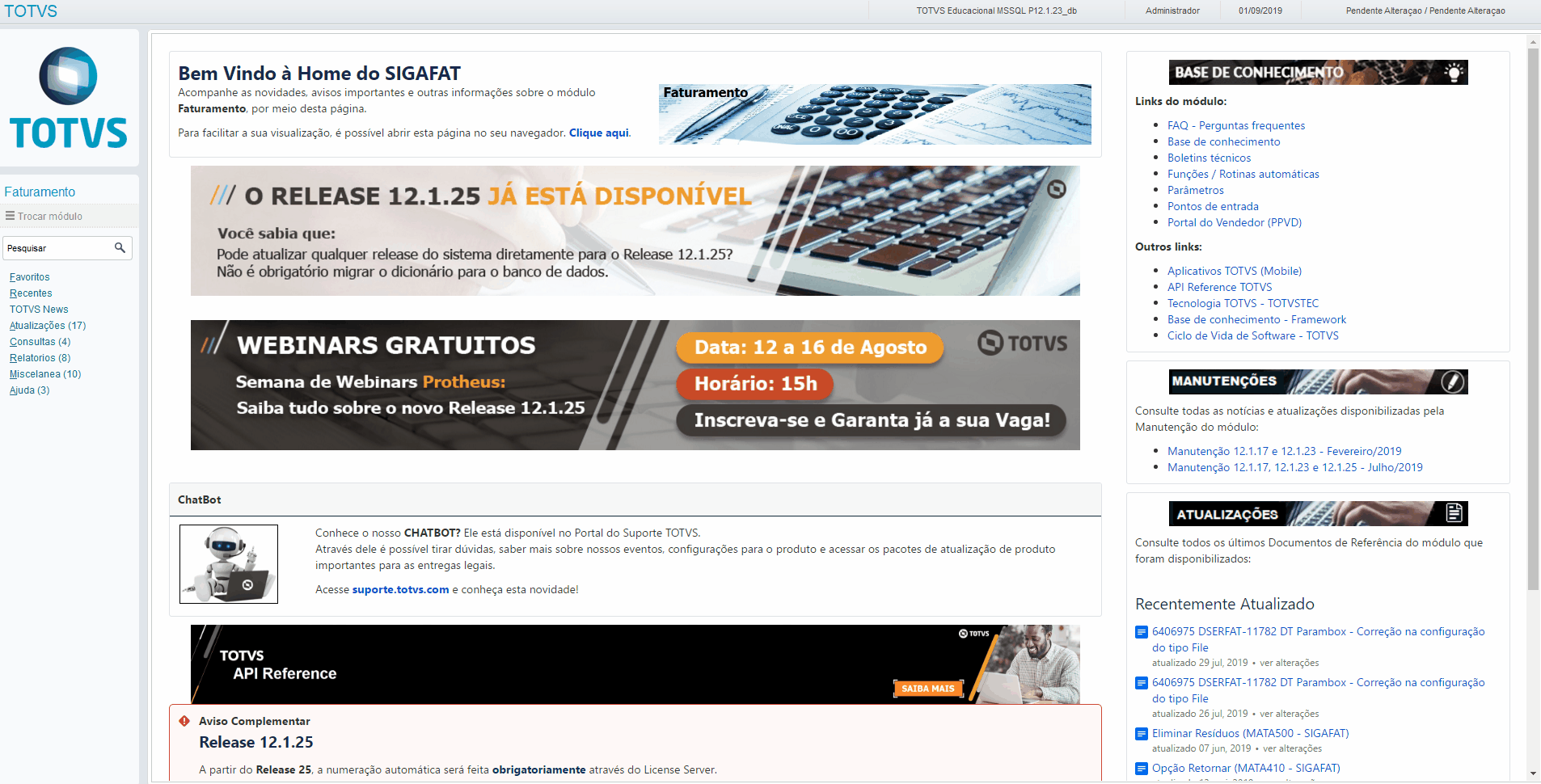
- No menu do módulo Livros Fiscais (SIGAFIS), acesse Miscelânea > Arq. Magnéticos > Instr. Normativas.
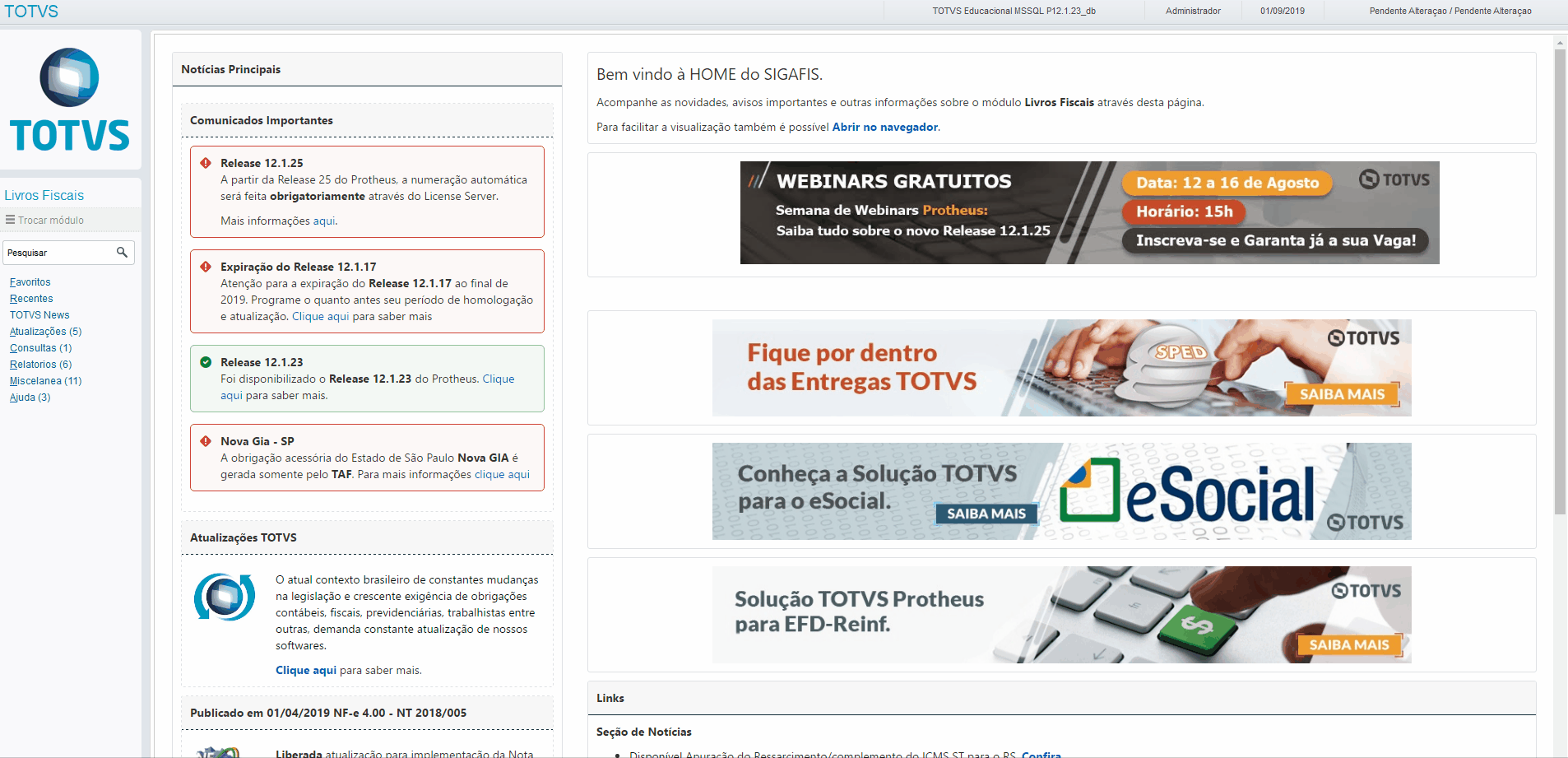
- Clique na opção Param. e preencha as perguntas conforme necessidade. Preencha MAPAS na terceira pergunta e, ao retirar o foco do campo, selecione o arquivo MAPAS.INI. Ao final, clique em Ok para ser direcionado ao próximo grupo de perguntas.
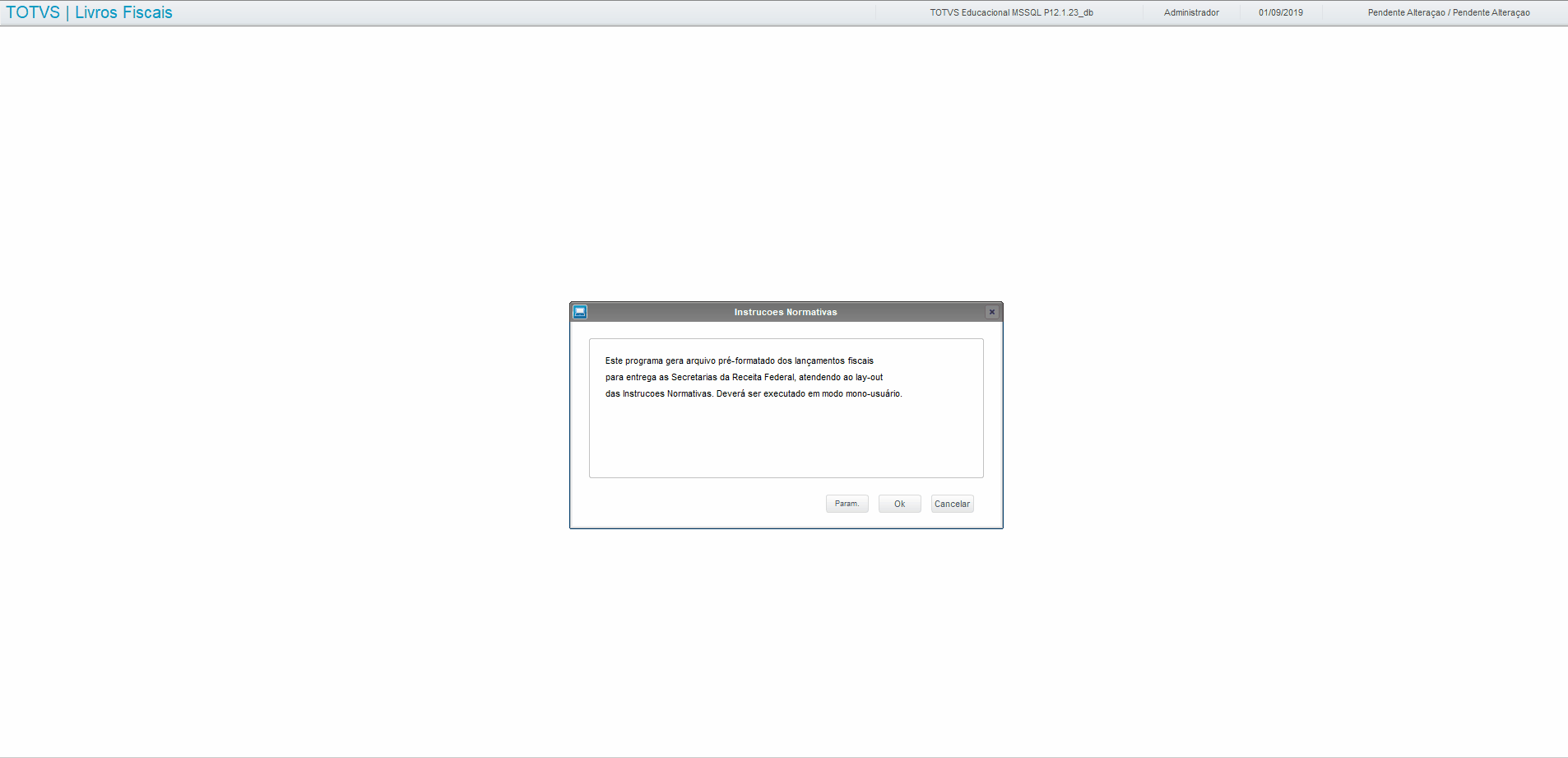
- Preencha as perguntas conforme necessidade e clique em Ok para iniciar o processamento.
Ao final do processamento, verifique o diretório escolhido para geração do arquivo texto, localize o arquivo e abra-o. Seu conteúdo será parecido com o da imagem abaixo: 
| Nota |
|---|
| Note que, neste exemplo: - Na Nota de Entrada, o CNPJ da Transportadora, assim como a Razão Social, foram extraídos da tabela de Transportadoras (SA4) devido a configuração do parâmetro MV_MAPTRAN.
- Foi considerada a Unidade de Medida do campo B1_UM, da tabela de Produtos (SB1), devido o parâmetro MV_CPOMAPA não ter sido configurado (Veja Configuração para conversão de Unidades de Medidas para maiores detalhes).
|
O Relatório de conferência MATR913 apresentará os dados da seguinte forma:  Image Modified Image Modified Observação: No início da cada nova seção, há uma quebra de página no relatório. Neste exemplo, o início da seção MVN está na página 2 do relatório.
|